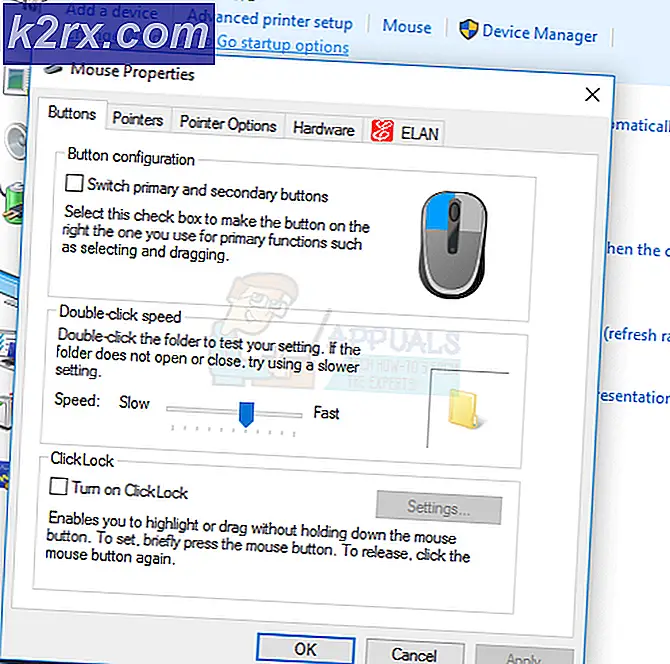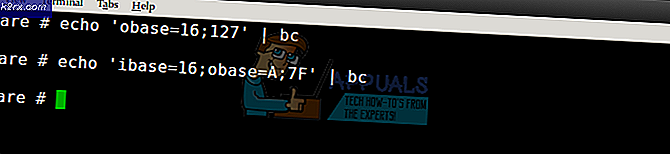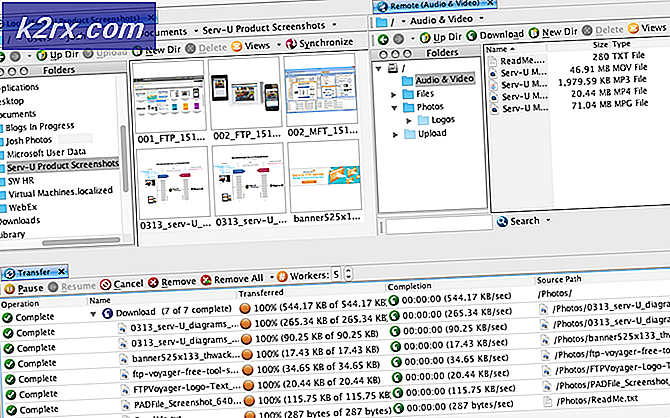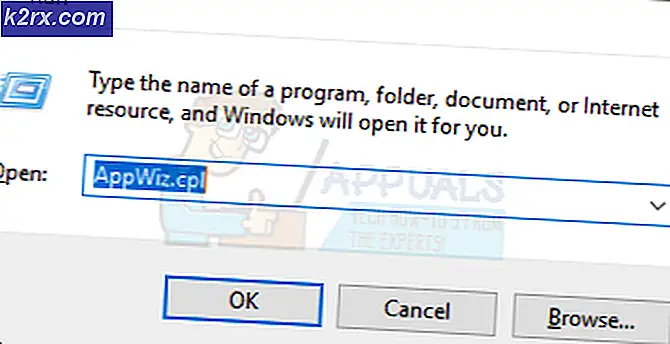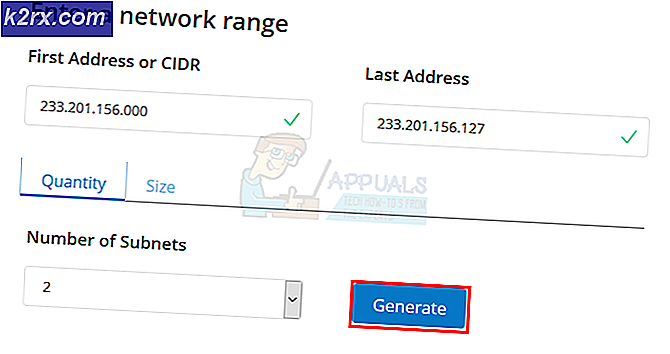FIX: Feil 0x80048051 på Xbox
0x80048051 Feil på Xbox kan vises av flere årsaker, men det er ofte relatert til et serverproblem eller tilkoblingsavbrudd mellom Xbox-konsollen og Xbox-serverne. Feilmeldingen vil oftest vises når en bruker forsøker å logge på Xbox Live-tjenesten. Hvis du vil løse dette problemet, må du følge metodene nedenfor.
Det første trinnet er å sjekke serverne, og når du har bestemt om serverne er oppe, kan du forsøke å løse problemet med andre metoder.
Metode 1: Kontroller Xbox Server-statusen
Selv om dette ikke er en umiddelbar løsning, kan den fortelle om det er noe som kan gjøres på slutten, eller hvis det er noe du må vente på at Microsoft skal fikse. 0x80048051 Feil på Xbox kan vises når Microsoft-serverne spiller opp, så det er viktig å sjekke statusen deres.
For å sjekke Xbox-serverstatusen, gå til http://support.xbox.com/en-GB/xbox-live-status. Sørg for å komme tilbake hit etter for mer informasjon.
På serverstatussiden kan du se serverstatusen for alle Xbox-tjenestene og mange andre Xbox One- og Xbox 360-apper. Hvis du har funnet ut at noen av hovedtjenestene er offline eller opplever problemer, eller hvis en app du bruker, er offline, vil du dessverre ikke kunne løse problemet umiddelbart.
På dette punktet kan problemet bare løses av Microsoft selv - det er noe de vil jobbe hardt for, så det beste du kan gjøre er å være tålmodig og holde øye med koblingen som er oppgitt ovenfor og på Xbox-support Twitter-kontoen .
Hvis serverne er oppe, må du følge de neste trinnene for å løse problemet manuelt.
PRO TIPS: Hvis problemet er med datamaskinen eller en bærbar PC / notatbok, bør du prøve å bruke Reimage Plus-programvaren som kan skanne arkiver og erstatte skadede og manglende filer. Dette fungerer i de fleste tilfeller der problemet er oppstått på grunn av systemkorrupsjon. Du kan laste ned Reimage Plus ved å klikke herMetode 2: Hurtig omstart
Det har blitt rapportert av mange Xbox-brukere og av Xbox-supportteamet at den beste måten å løse 0x80048051-feilen hvis serverne er oppe, er å starte på nytt eller strømkoble Xbox-konsollen din. I denne metoden vil vi forklare deg hvordan du raskt starter Xbox på nytt. Hvis du følger veiledningen under og problemet ikke er løst, må du prøve å prøve metode tre etterpå.
Gå til Innstillinger-menyen på Xbox-konsollen
Gå til systeminnstillinger
Velg Språk og plasseringsalternativ
Velg " Start omstart nå "
Dette er en av de raskeste måtene å starte Xbox One på nytt, og det kan i fleste tilfeller løse feilen 0x80048051.
Metode 3: Full effektsyklus
Hvis metode 2 ikke fungerte for deg, og feilen 0x80048051 fremdeles forårsaker problemer, kan det hende du må fullføre en full strømsyklus av Xbox One-konsollen og hjemmenettverket. Dette vil innebære å slå ned og starte konsollen og Internett. Følg trinnene nedenfor for å fullføre en full strømsyklus.
Slå av modemet / ruteren og alt relatert utstyr til Internett og trekk ut strømkabelen (e)
Vent 10 minutter
Deretter kobler du inn ruteren eller tilhørende utstyr som brukes til å koble til Internett og slå den på igjen
Vent på at internett skal slå på igjen
Kontroller at Internett-tilkoblingen din fungerer ved å teste forbindelsen på en annen enhet
Når Internett fungerer igjen, kan du gå til Innstillinger-menyen på Xbox-konsollen din
Velg Systeminnstillinger
Velg språket og plasseringsalternativet
Velg " Start omstart nå "
Dette bør løse feilen 0x80048051. Fordi feilen er relatert til et nettverksproblem, er det viktig å merke seg at mens dette bør løse feilen, i tilfelle at det fortsatt varer, bør du gjennomgå brannmurinnstillingene, hjemmenettverksforbindelsen og feilsøke tilkoblingen til Xbox One via systeminnstillingsmenyen.
PRO TIPS: Hvis problemet er med datamaskinen eller en bærbar PC / notatbok, bør du prøve å bruke Reimage Plus-programvaren som kan skanne arkiver og erstatte skadede og manglende filer. Dette fungerer i de fleste tilfeller der problemet er oppstått på grunn av systemkorrupsjon. Du kan laste ned Reimage Plus ved å klikke her